파워포인트 2016을 무료로 설치할 수 있는 방법이 정말 있을까요? 많은 이들이 비용 부담 없이 이 강력한 도구를 활용하고 싶어합니다. 파워포인트 무료설치 방법과 다양한 대안을 통해 최적의 선택을 찾아보세요. 그럼 아래 포스팅을 참고해보시길 바랍니다.
파워포인트 2016 무료설치
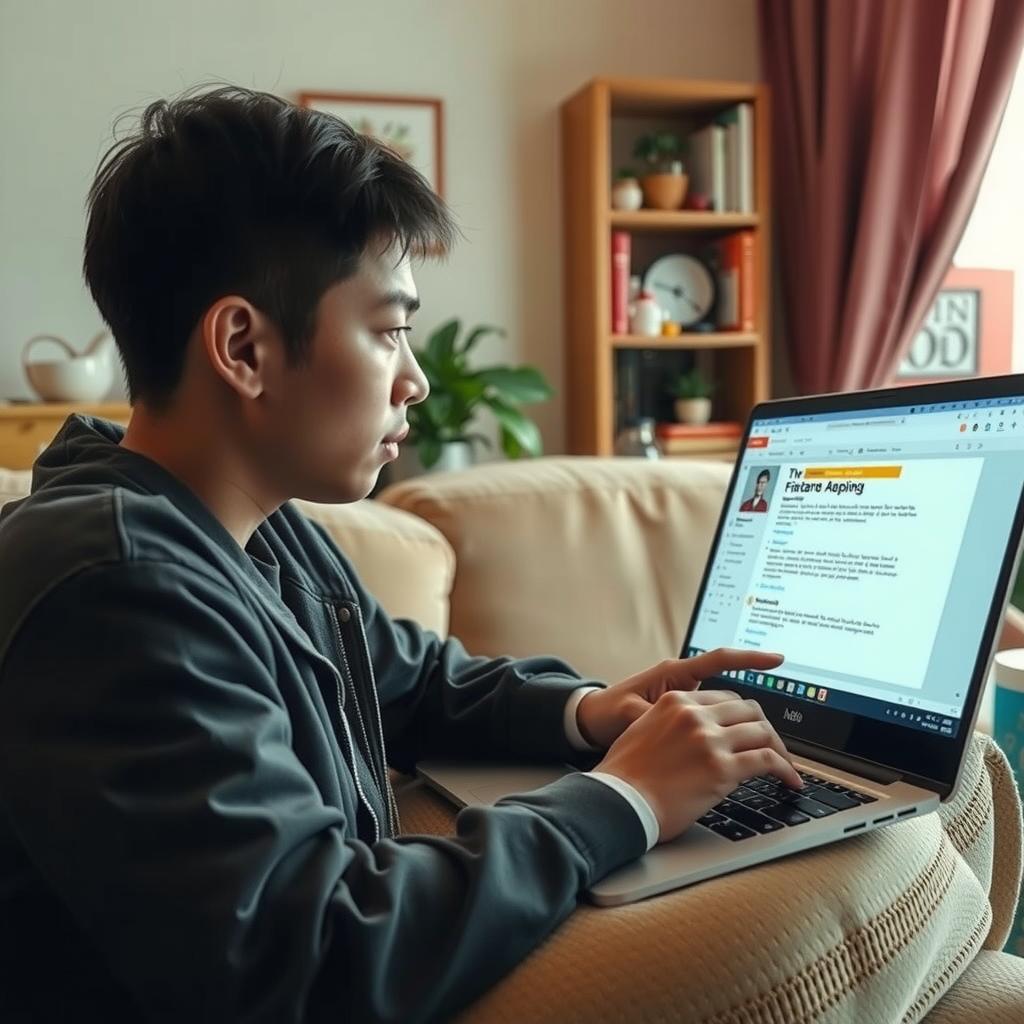
파워포인트는 다양한 작업에서 매우 유용한 도구로 인식되고 있어요. 하지만 최신 버전은 비용이 만만치 않아 무료로 이용할 방법을 찾는 사람들도 많답니다. 먼저 살펴볼 방법은 웹 버전을 활용하는 거예요. 마이크로소프트 365의 온라인 버전을 통해 이메일 계정만 있으면 인터넷 환경에서 파워포인트와 유사한 기능을 무료로 사용할 수 있습니다. 다만, 일부 고급 기능은 제한될 수 있으니 참고하세요.
또한 학생이나 교직원의 경우에는 Office 365 Education 라이선스를 통해 무료로 파워포인트를 사용할 수 있습니다. 이는 학교 이메일 주소로 인증 후 사용할 수 있는 방식인데요, 교육기관에서 모바일 기반으로 작업하기에 매우 유용해요. 이러한 방법 외에도 다른 소프트웨어를 이용할 수도 있어요. Google Slides나 LibreOffice Impress, 혹은 WPS Office 같은 무료 대체 프로그램들이 있습니다.
파워포인트와 비슷한 사용자 경험을 제공하지만, 호환성 문제나 저장 포맷 이슈가 있을 수 있으므로 필요에 맞춰 선택하는 것이 중요합니다. 이러한 다양한 대안들을 이해하고 자신의 상황에 가장 좋은 방법을 통해 파워포인트를 활용해보세요.
교육용 라이선스와 웹버전 활용하기
학생이나 교직원이라면, 학교 이메일을 통해 Office 365 Education 라이선스를 무료로 받을 수 있어요. 이 라이선스를 통해 파워포인트 2016을 포함한 여러 오피스 프로그램을 무료로 설치하고 사용할 수 있답니다. Office 365 Education 라이선스는 현직 교육 종사자나 학생들에게 매우 유익하며, 특히 과제나 연구 발표 자료를 준비할 때 큰 도움이 되죠.
또한, 인터넷만 연결되어 있다면 언제 어디서나 마이크로소프트 365 웹버전을 통해 파워포인트를 사용할 수 있어요. 이 방법은 설치가 필요 없이 브라우저만 열면 되니 매우 간편하죠. 다만, 웹버전은 몇 가지 제한 사항이 있을 수 있어요. 예를 들어, 일부 고급 기능은 사용이 제한될 수 있으니 이 점 유의하세요.
학생 및 교직원을 위한 무료 설치 방법
- Office 365 Education 라이선스: 학교 이메일 주소로 인증하여 설치
- 웹버전 사용: 인터넷 브라우저를 통해 바로 접근
이처럼 교육 라이선스와 웹버전을 적절히 활용하면, 비용을 들이지 않고도 파워포인트 2016의 다양한 기능을 경험할 수 있습니다.
파워포인트 대체 무료 프로그램
파워포인트 없이도 프레젠테이션을 만들 수 있는 다양한 무료 대체 프로그램이 있습니다. 각 프로그램은 서로 다른 장점과 기능을 제공하니, 목적에 맞게 선택할 수 있습니다.
- LibreOffice Impress
- 오픈 소스 소프트웨어로, 강력한 프레젠테이션 기능 제공.
- 파워포인트 파일과 높은 호환성 제공.
- 다양한 템플릿과 도구 사용 가능.
- Google Slides
- 클라우드 기반 서비스로, 인터넷만 있으면 어디서나 작업 가능.
- 실시간으로 여러 사용자와 공동 작업 가능.
- Google Drive와의 통합으로 파일 접근성 용이.
- WPS Office
- 파워포인트와 유사한 인터페이스 제공.
- 다양한 템플릿과 애니메이션 효과 지원.
- 모바일 및 PC에서 모두 사용 가능해 활용도 높음.
- Canva
- 디자인 초점으로, 다양한 시각적 요소를 쉽게 적용.
- 웹 기반으로, 손쉬운 이미지를 추가 가능.
- 프레젠테이션 외에 다양한 디자인 작업 지원.
각 프로그램은 배우기 쉽고 사용이 편리하여, 프레젠테이션을 효과적으로 제작할 수 있는 기회를 제공합니다. 하지만 호환성과 고급 기능의 차이가 있을 수 있으니, 필요한 기능을 우선적으로 고려하여 선택하면 좋습니다.
체험판과 보안 상의 주의사항
마이크로소프트 365의 체험판은 파워포인트의 모든 기능을 일정 기간 동안 무료로 사용할 수 있는 좋은 기회입니다. 체험판을 이용하려면 마이크로소프트 계정이 필요하며, 체험 기간 동안 전기능을 활용할 수 있는데요. 이 과정에서 반드시 기억해야 할 중요한 보안 팁들이 있습니다.
체험판 사용 후, 자동으로 유료 구독이 전환될 수 있으니 주의하세요. 이 문제를 방지하려면 체험판 시작과 함께 자동 갱신을 해지 설정하는 것이 좋습니다. 안전한 다운로드를 위해 마이크로소프트 공식 웹사이트를 통해 직접 체험판을 설치하는 것이 가장 확실한 방법이에요.
다음은 체험판 설치 시 주의할 점입니다:
- 공식 마이크로소프트 사이트에서 체험판 설치
- 자동 갱신 해지 설정 확인
- 비정상적 경로로의 다운로드 및 설치 금지
체험판이 끝나기 전에 사용자 설정을 다시 한번 점검하고, 만약 구독을 원하지 않는다면 반드시 해지가 되어 있는지 확인해야 합니다. 체험판을 통해 제공되는 모든 기능을 안전하게 사용하고, 불필요한 비용 지출을 방지하세요.
설치 후 활용 팁과 문제 해결
파워포인트 2016을 설치하고 나면 작업을 더욱 효율적으로 할 수 있는 몇 가지 팁이 있어요. 먼저 리본 메뉴에서 자신에게 자주 사용하는 기능을 추가하여 맞춤형 툴바로 만드는 게 좋습니다. 이를 통해 필요한 기능을 쉽게 접근할 수 있어 작업 속도가 빨라져요. 그리고 단축키를 활용하는 것도 좋은데요, 특히 F5 키를 누르면 바로 프레젠테이션 모드를 실행할 수 있답니다.
파워포인트 사용 중에 문제가 발생해도 걱정하지 마세요. 흔히 발생하는 오류에는 폰트 문제나 이미지 불러오기 오류가 있을 수 있는데, 이때는 ‘파일’ 메뉴에서 ‘옵션’을 확인해 보세요. 폰트가 제대로 설치되어 있지 않다면 적절한 폰트를 추가 설치하는 것이 필요합니다.
또한, 파워포인트가 갑자기 종료되는 경우는 파일이 손상된 것이 원인일 수 있어요. 이럴 때는 최근 백업본을 열어 작업을 재개하거나, 복구 기능을 이용해 손상된 파일을 복구할 수 있습니다. 매 작업 후 자동 저장 기능을 켜두는 것도 큰 도움이 되죠.
마지막으로, 호환성 문제가 발생할 경우 ‘파일’ -> ‘정보’ -> ‘문서 검토’에서 호환성 검사를 통해 다양한 버전과의 문제를 점검할 수 있어요. 이러한 팁들을 잘 활용하면 파워포인트 작업이 훨씬 수월해질 거랍니다.
마무리하며
파워포인트 2016을 무료로 사용하는 방법은 다양합니다. 학생과 교직원은 교육용 라이선스를 활용할 수 있고, 웹버전으로 기본 기능을 이용할 수 있어요. 또한, LibreOffice나 Google Slides 같은 무료 대안 프로그램도 충분히 유용합니다. 체험판 사용 시 보안에 주의하며, 설치 후 다양한 활용 팁을 통해 작업 효율성을 높이는 것이 중요합니다. 다양한 방법을 통해 합리적으로 선택하시길 바랍니다.



